13Jul
Vai jums ir pieejams bezmaksas atmiņas vieta jūsu iPhone? Vai vēlaties pārsūtīt fotoattēlus un videoklipus no iPhone uz Windows 10 datoru? Šeit ir trīs vienkārši veidi, kā pārsūtīt iPhone fotoattēlus un videoklipus uz Windows 10 datoru.

Laba daļa par fotoattēlu un videoklipu pārsūtīšanu no iPhone uz Windows 10 datoru ir tāda, ka jūs varat paveikt darbu, neinstalējot iTunes. Faktiski jums nav nepieciešams instalēt trešās puses lietotnes, lai pārsūtītu fotoattēlus un videoklipus no iPhone uz Windows 10 datoru.
Windows 10 piedāvā trīs vienkāršus veidus, kā pārsūtīt iPhone fotoattēlus uz Windows 10.
.Lai importētu fotoattēlus no iPhone uz Windows 10 datoru, izpildiet norādījumus, kas minēti vienā no trim tālāk norādītajām metodēm.
3. metode
Pārsūtiet iPhone fotoattēlus uz Windows 10, izmantojot lietotni Fotoattēli
Iebūvētā fotoattēlu programma sistēmā Windows 10 ļauj ērti pārsūtīt fotoattēlus no sava iPhone uz Windows 10 datoru. Lūk, kā to izdarīt.
1. solis:Savienojiet savu iPhone ar Windows 10 datoru, izmantojot nodrošināto kabeli.
2. solis:Pārbaudiet, vai jūsu iPhone. Ja redzat šādu "Ļaujiet šai ierīcei piekļūt fotoattēliem un videoklipiem? Lūdzu, pieskarietiesAtļautlai ļautu Windows 10 datoram piekļūt jūsu iPhone un fotoattēliem.

3. solis:UzsāktFotogrāfijasapp, ierakstot fotoattēlus sākuma / uzdevumjoslas meklēšanas laukā un pēc tam nospiežot taustiņu Enter.
4. solis:Lietotnē Fotoattēli noklikšķiniet uzImportētikona (atrodas augšējā labajā stūrī). Lietotnē "Fotoattēli" sāksies saraksts ar visiem jūsu iPhone ierakstītajiem fotoattēliem un videoklipiem. Izmantojot noklusējuma iestatījumus, lietotne Bildes iPhone atlasa visus attēlus un videoklipus, taču jūs varat atcelt fotogrāfiju noņemšanu, ja nevēlaties importēt dažus fotoattēlus / videoklipus.
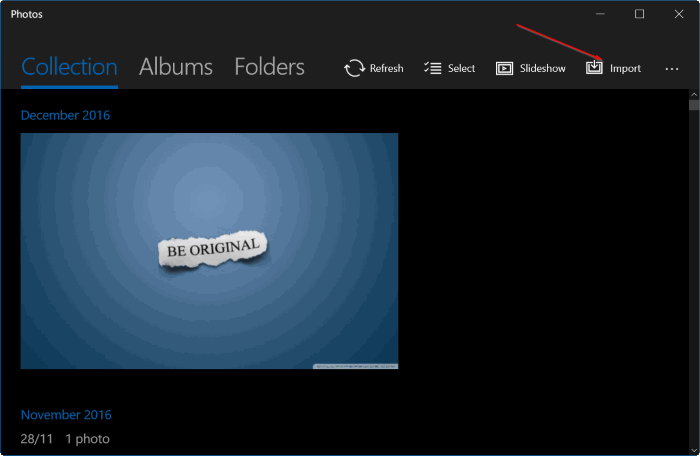

5. solis:Noklikšķiniet uzTurpinātpoga
6. solis:Kad jūs ekrānā "Sākt importēt?" Izvēlieties vietu, kurā vēlaties saglabāt visus pārsūtītos fotoattēlus un videoklipus. Visbeidzot, noklikšķiniet uzImportētpogu, lai sāktu pārsūtīt visus atlasītos attēlus un videoklipus no iPhone uz Windows 10 datoru.

Tu redzēsiFotoattēli ir pabeiguši fotoattēlu / videoklipu importēšanukad visi atlasītie fotoattēli un videoklipi tiek pārsūtīti.
3. 2. metode
Izmantojiet File Explorer, lai pārsūtītu fotoattēlus no iPhone uz Windows 10 datoru
Vai zinājāt, ka jūs varat pārsūtīt fotogrāfijas no iPhone uz Windows 10 bez jebkādu lietotņu palīdzības? Jā, varat izmantot Windows 10 failu pārlūku, lai pārsūtītu failus un video no iPhone uz Windows 10 datoru.
1. solis:Izmantojiet iPhone kabeli, lai savienotu savu iPhone ar Windows 10 datoru.
2. solis:Jūsu iPhone, ja jūs saņemat "Ļaujiet šai ierīcei piekļūt fotoattēliem un videoklipiem"Ziņojums, pieskarietiesAtļaut. Ziņojums parasti parādās, kad pirmo reizi savienojat iPhone ar datoru.

3. solis:AtvērtFailu pārlūksuz jūsu Windows 10 datora. Pārejiet uz šo datoru, lai redzētu savu iPhone.
4. solis:Veiciet dubultklikšķi uz iPhone ikonas.

5. solis:Veiciet dubultklikšķi uzIekšējā glabātuvebraukt Kā jūs zināt, kopš iPhone neatbalsta SD kartes, visi fotoattēli un videoklipi tiek saglabāti tikai iekšējā atmiņā.

6. solis:Tālāk jūs redzēsitDCIMmape AtverietDCIMmapi, lai redzētu vienu vai vairākas mapes. Visas šīs mapes satur fotoattēlus un videoklipus. Tātad, atveriet visas šīs mapes pa vienam un pārsūtiet fotoattēlus un videoklipus uz savu Windows 10 datora atrašanās vietu, izmantojot kopēšanas un ielīmēšanas metodi. Tik vienkārši!



3. Metode no 3
Pārsūtiet iPhone fotoattēlus uz Windows 10, izmantojot Phone Companion
Tālruņa Companion ir vēl viena iebūvēta lietojumprogramma Windows 10. Lietotni Phone Companion var izmantot arī, lai pārsūtītu fotoattēlus no iPhone uz Windows 10 datoru.
1. solis:Pievienojiet savu iPhone savam Windows 10 datoram, izmantojot tālrunim piegādāto kabeli.
2. solis:Uz Windows 10 datora palaidiet iebūvēto datoruTālruņa pavadonislietotne, izmantojot sākuma / uzdevumjoslas meklēšanu. Ja lietotnei nav, lūdzu, instalējiet to pašu no Veikala.
3. solis:Tagad jums vajadzētu skatīt nākamo lietotnes Phone Companion lapu.

Ja jūs nevarat redzēt savu iPhone, vienkārši noklikšķiniet uz pogas Rādīt, kas atrodas lapas apakšdaļā.
4. solis:KlikšķisImportējiet fotoattēlus un videoklipussaite (skatiet attēlu iepriekš). Šī darbība automātiski atvērs lietotni Fotoattēli un atlasīs visus jūsu iPhone fotoattēlus un videoklipus.
5. solis:Noņemiet fotoattēlu un videoklipu atlasi, kurus nevēlaties pārsūtīt uz datoru. KlikšķisTurpinātpoga

6. solis:Izvēlieties atrašanās vietu, lai saglabātu visus pārsūtītos fotoattēlus un videoklipus. Visbeidzot, noklikšķiniet uzImportētpogu, lai pārsūtītu visus videoklipus un fotoattēlus.

Kā jūs varat aplūkot iPhone tiešraides fotoattēlus, izmantojot Windows 10 datora ceļvedi.